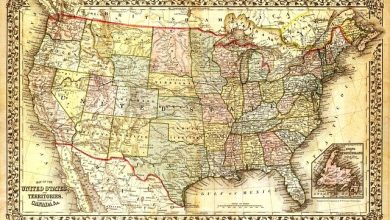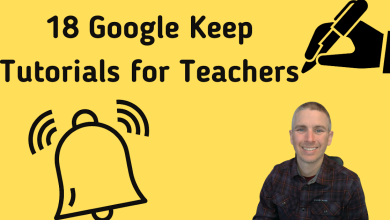كيف تبدأ استخدام Plickers في فصلك الدراسي

في الأسبوع الماضي ، قمت بقيادة ورشة عمل لمجموعة من معلمي التربية الخاصة ومساعدي المهنيين والمستشارين. كان أحد عناصر ورشة العمل حول إنشاء وإجراء تقييمات تكوينية ممتعة. تحقيقا لهذه الغاية ، قدمت المجموعة إلى Plickers. لقد كانت ضربة!
كان Plickers موجودًا منذ ما يقرب من عقد من الزمان. لا تزال أداة رائعة بسبب بساطتها إلى جانب فعاليتها. الطريقة التي تعمل بها هي أن الطلاب يحملون أكواد QR (لدي مغلف بها) للرد على مطالباتك. يمكنك استخدام جهاز iOS أو Android لمسح بطاقات الطلاب ومشاهدة إجاباتهم على شاشتك. تسمح لك هذه الطريقة بجعل جميع الطلاب يجيبون على أسئلتك دون أن يعرف زملائهم في الفصل إجاباتهم لأن كل ما يرونه هو أن زملائهم في الفصل يحملون بطاقات تبدو متطابقة تقريبًا. شاهد مقطع الفيديو الجديد المضمن أدناه لمشاهدة عرض توضيحي لكيفية عمل Plickers.
فيديو – كيف تبدأ استخدام Plickers في فصلك الدراسي.
https://www.youtube.com/watch؟v=1WaJzgNCCJo
كان هناك شيئان لم أدرجهما في الفيديو أعلاه. أولاً ، عند مسح فصل دراسي بأكمله ، سترى نقاطًا صغيرة تظهر على شاشتك للإشارة إلى أنك مسحت بطاقة ضوئيًا. ثانيًا ، في حساب Plickers الخاص بك عبر الإنترنت ، يمكنك عرض جميع إجابات طلابك على جميع الأسئلة التي طرحتها في ذلك اليوم وفي الأيام السابقة.
تطبيقات التعليم
1. أخذ نبض الفصل بسرعة. اسأل طلابك ، “هل فهمت هذا؟” (أو سؤال مشابه) واطلب منهم رفع بطاقاتهم للإشارة إلى نعم أو لا. يمكنك القيام بذلك من خلال فصل دراسي محفوظ أو فصل تجريبي في التطبيق.
2. استضافة لعبة مراجعة. قم بإنشاء سلسلة من الأسئلة في صف Plickers المحفوظ. لإجراء المراجعة ، اطلب من الطلاب تعليق بطاقاتهم للرد على كل سؤال. يجب على كل طالب الرد في نفس الوقت ويمكنك معرفة كيفية استجابة كل طالب. هذه ميزة مقارنة بالعديد من ألعاب المراجعة التي يكون فيها صوت الطالب الأول فقط هو الذي يستجيب.
3. أخذ الحضور. في فصل Plickers المحفوظ ، يكون لكل طالب بطاقة مخصصة له أو لها. في بداية الفصل ، اطلب منهم فقط حمل بطاقاتهم لتسجيل الوصول.